Слайд 2Рядок заголовка з кнопками управління вікном програми.
Віконне меню з кнопками управління вікном
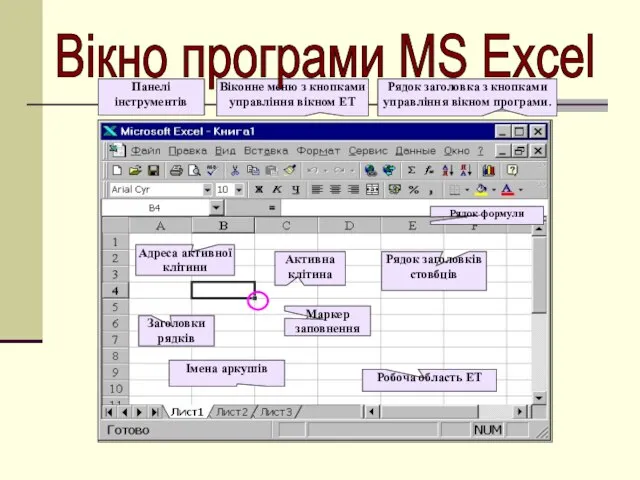
ЕТ
Панелі
інструментів
Рядок формули
Адреса активної
клітини
Рядок заголовків
стовбців
Заголовки рядків
Активна
клітина
Маркер заповнення
Імена аркушів
Робоча область ЕТ
Вікно програми MS Excel
Слайд 3Структура електронної таблиці
Файл, що зберігає ЕТ має назву книги, його значок -
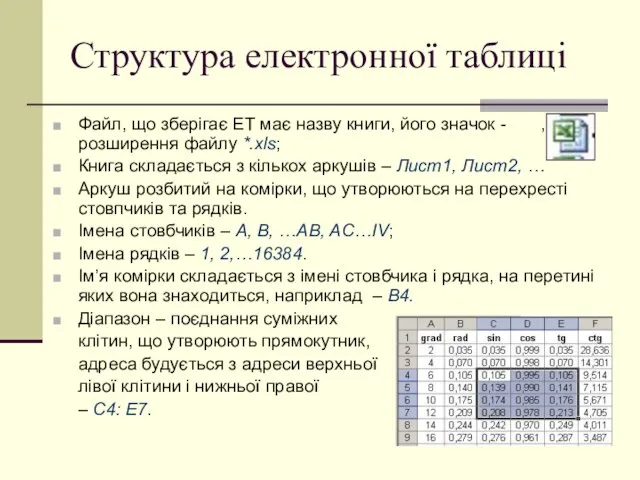
, розширення файлу *.xls;
Книга складається з кількох аркушів – Лист1, Лист2, …
Аркуш розбитий на комірки, що утворюються на перехресті стовпчиків та рядків.
Імена стовбчиків – A, B, …AB, AC…IV;
Імена рядків – 1, 2,…16384.
Ім’я комірки складається з імені стовбчика і рядка, на перетині яких вона знаходиться, наприклад – B4.
Діапазон – поєднання суміжних
клітин, що утворюють прямокутник,
адреса будується з адреси верхньої
лівої клітини і нижньої правої
– С4: E7.
Слайд 4Введення даних в ЕТ
Числа:
Текст – не
перевищує
255 символів;
Формула – інструкція обчислення:
Починається з символа

“=“;
Горизонтальна структура;
Знаки арифметичних операцій: +, -, *, /, ^;
Операнди – числа або посилання на клітини;
Дужки змінюють послідовність операцій;
Стандартні функції.
Слайд 6Вставка функцій, вбудованих в MS Excel
І крок – обираємо функцію
ІІ крок –
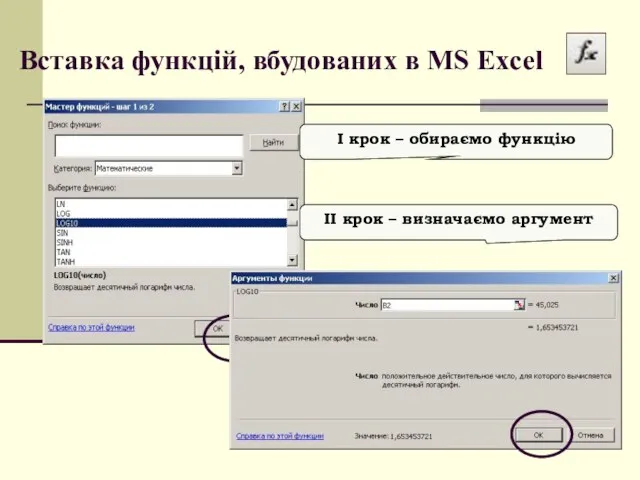
визначаємо аргумент
Слайд 7Створення та редагування ЕТ
Визначити ширину стовпчиків,
висоту рядків;
Поєднати клітини;
Прокреслити границі;
Ввести дані та

формули;
Визначити формат даних – вікно Формат комірки.
Слайд 9Копіювання даних
При копіюванні в суміжні клітини можна скористатись маркером заповнення. Потягши за

нього, відбудеться копіювання.
При копіювання дати в суміжні клітини, кожна слідуюча дата змінюється автоматично на 1 день.
При копіюванні формул, аргументи змінюються з тією ж закономірністю, як і адреси копій.
Це дає можливість в розрахункових таблицях ввести формулу один раз, а потім в суміжні клітини її скопіювати.
Наприклад, в наведеній таблиці можна в клітину E2 ввести формулу =C2*D2, а в клітини E3, E4 скопіювати її, потягши вниз маркер заповнення.
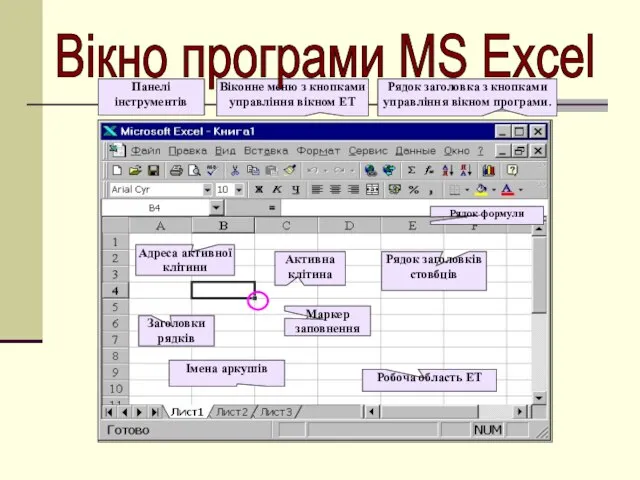
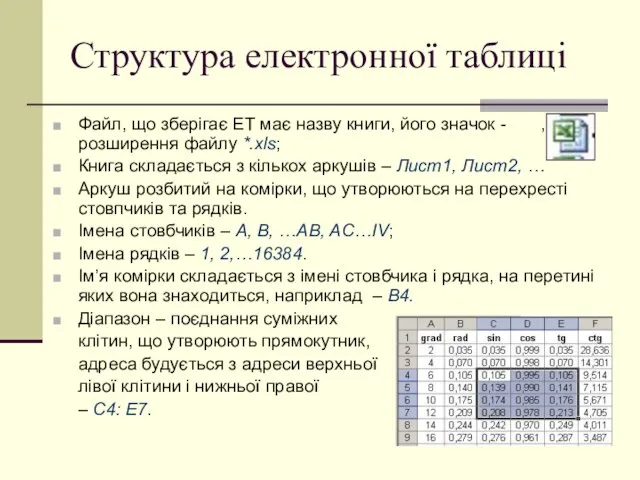

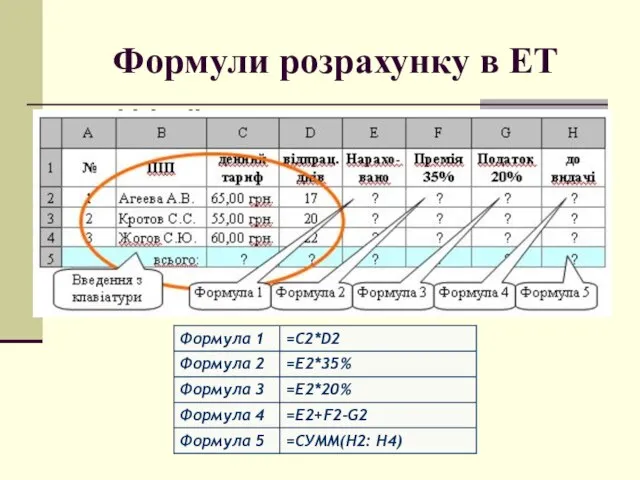
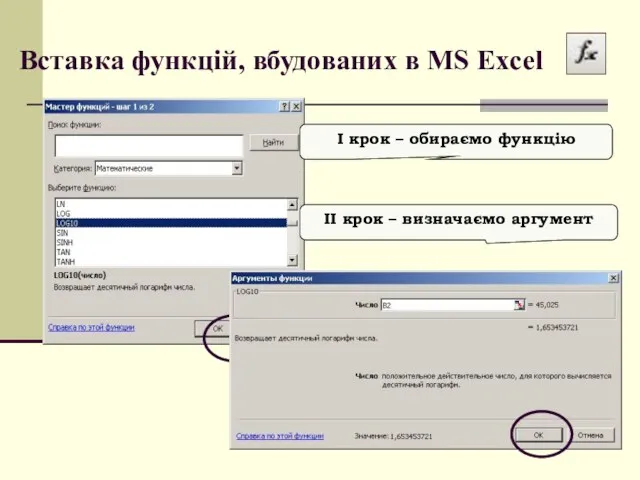

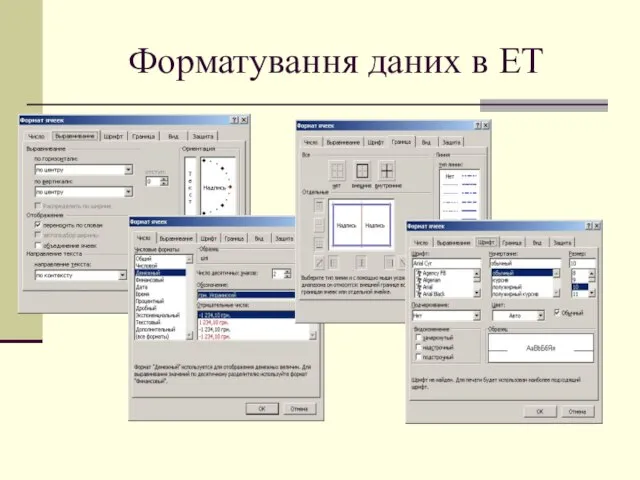

 Презентация на тему Математика в моей жизни
Презентация на тему Математика в моей жизни  Подарки AI Journey. Предложения. Сберклауд
Подарки AI Journey. Предложения. Сберклауд Презентація методичної роботи на 2014 - 2015 н.р. РМО вчителів початкових класів, 3 клас - презентация для начальной школы
Презентація методичної роботи на 2014 - 2015 н.р. РМО вчителів початкових класів, 3 клас - презентация для начальной школы CD-решение «Управленческий учет»
CD-решение «Управленческий учет» Вялікдзень у Беларусі
Вялікдзень у Беларусі Տեսականին ապրանքների
Տեսականին ապրանքների Информационно-графические системы моделирования режимов централизованного теплоснабжения
Информационно-графические системы моделирования режимов централизованного теплоснабжения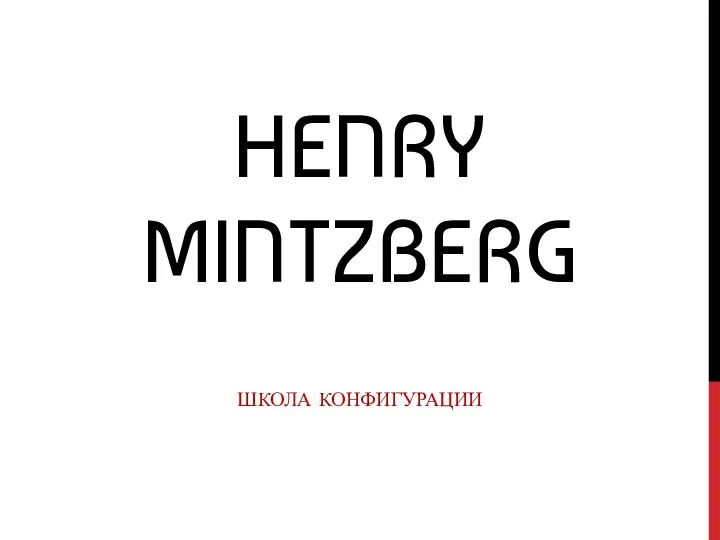 Henry Mintzberg. Школа Конфигурации
Henry Mintzberg. Школа Конфигурации Альфред Причард Слоун (1875-1966)Alfred P. Sloan
Альфред Причард Слоун (1875-1966)Alfred P. Sloan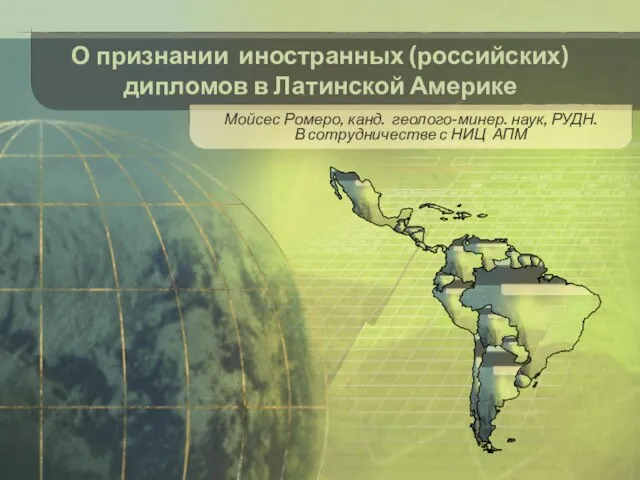 О признании иностранных (российских) дипломов в Латинской Америке
О признании иностранных (российских) дипломов в Латинской Америке Судебное правотворчество
Судебное правотворчество Технология. Методическое обеспечение современного урока
Технология. Методическое обеспечение современного урока Leviathan and Behemoth – monsters of God. Левиафан и Бегемот: метаморфозы средневекового образа
Leviathan and Behemoth – monsters of God. Левиафан и Бегемот: метаморфозы средневекового образа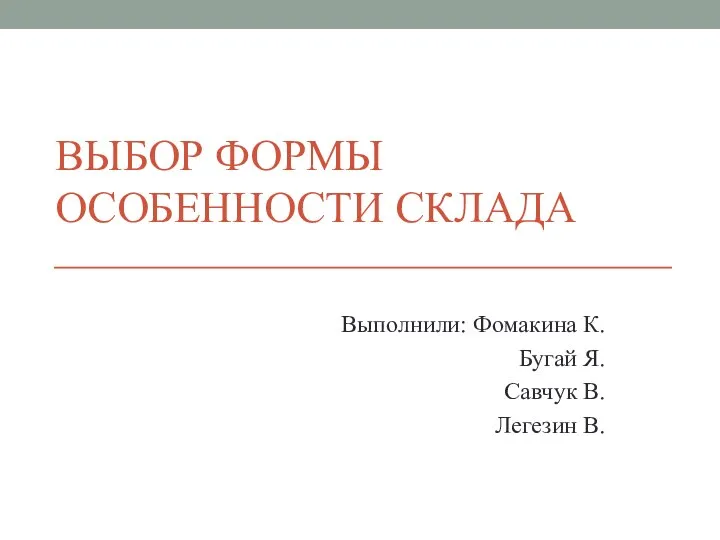 Выбор формы особенности склада
Выбор формы особенности склада Правовой статус личности в России
Правовой статус личности в России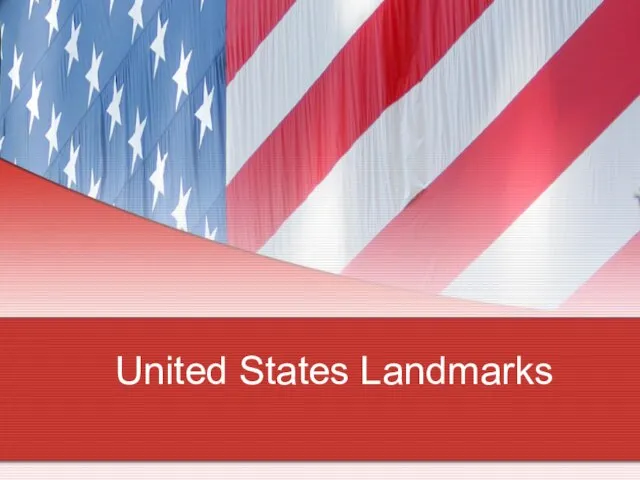 United States Landmarks
United States Landmarks Создатель первого автомата
Создатель первого автомата Подходы к теории творчества. Проблема, как форма творческого поиска
Подходы к теории творчества. Проблема, как форма творческого поиска Виды лоскутных техник и их отличие
Виды лоскутных техник и их отличие Здание как сочетание различных объёмов. Понятие модуля
Здание как сочетание различных объёмов. Понятие модуля Система подготовки к ЕГЭ по английскому языку.
Система подготовки к ЕГЭ по английскому языку. Инновационные технологии 21 века в области химической технологии.
Инновационные технологии 21 века в области химической технологии. Презентация на тему Семь чудес света (10 класс)
Презентация на тему Семь чудес света (10 класс) RoboCode. Повторение пройденного материала. Старт 1.0 Урок 16-17
RoboCode. Повторение пройденного материала. Старт 1.0 Урок 16-17 Урок 3 Общество как форма жизнедеятельности людей
Урок 3 Общество как форма жизнедеятельности людей Какие группы крови совместимы?
Какие группы крови совместимы? Школьные годы чудесные
Школьные годы чудесные Meeting 65th anniversary of Great Victory (Встреча 65-летия Великой Победы)
Meeting 65th anniversary of Great Victory (Встреча 65-летия Великой Победы)